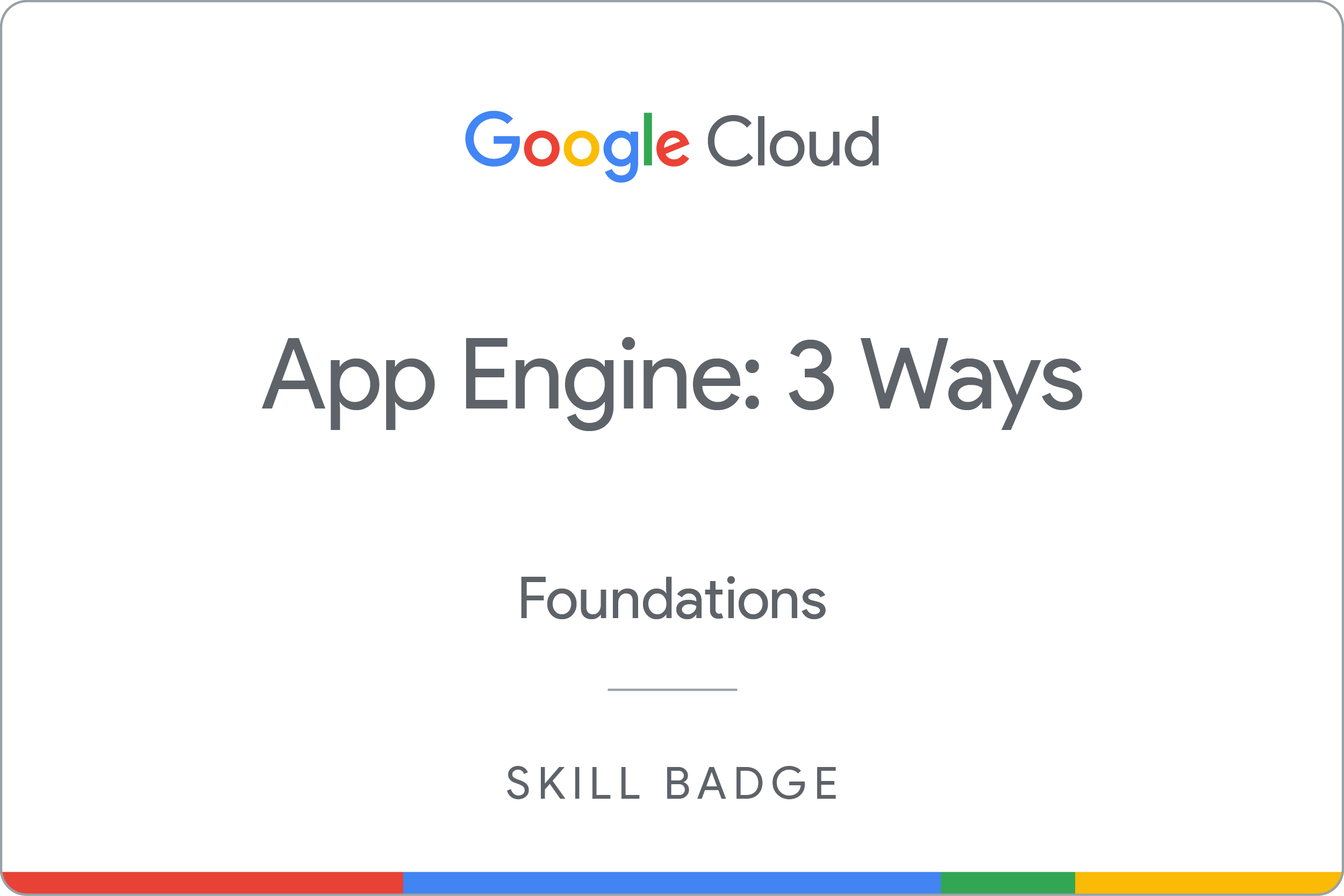ARC112

Descripción general
En un lab de desafío, se le proporcionarán una situación y un conjunto de tareas. En lugar de seguir instrucciones paso a paso, deberás utilizar las habilidades aprendidas en los labs del curso para decidir cómo completar las tareas por tu cuenta. Un sistema automatizado de puntuación (en esta página) mostrará comentarios y determinará si completaste tus tareas correctamente.
En un lab de desafío, no se explican conceptos nuevos de Google Cloud, sino que se espera que amplíes las habilidades que adquiriste, como cambiar los valores predeterminados y leer o investigar los mensajes de error para corregir sus propios errores.
Debe completar correctamente todas las tareas dentro del período establecido para obtener una puntuación del 100%.
Configuración y requisitos
Antes de hacer clic en el botón Comenzar lab
Lee estas instrucciones. Los labs cuentan con un temporizador que no se puede pausar. El temporizador, que comienza a funcionar cuando haces clic en Comenzar lab, indica por cuánto tiempo tendrás a tu disposición los recursos de Google Cloud.
Este lab práctico te permitirá realizar las actividades correspondientes en un entorno de nube real, no en uno de simulación o demostración. Para ello, se te proporcionan credenciales temporales nuevas que utilizarás para acceder a Google Cloud durante todo el lab.
Para completar este lab, necesitarás lo siguiente:
- Acceso a un navegador de Internet estándar. Se recomienda el navegador Chrome.
Nota: Usa una ventana del navegador privada o de incógnito (opción recomendada) para ejecutar el lab. Así evitarás conflictos entre tu cuenta personal y la cuenta de estudiante, lo que podría generar cargos adicionales en tu cuenta personal.
- Tiempo para completar el lab (recuerda que, una vez que comienzas un lab, no puedes pausarlo).
Nota: Usa solo la cuenta de estudiante para este lab. Si usas otra cuenta de Google Cloud, es posible que se apliquen cargos a esa cuenta.
Situación del desafío
Eres un ingeniero de nube júnior que recién comienza su carrera. Hasta ahora, estuviste ayudando a los equipos a crear y administrar recursos de Google Cloud.
Se espera que tengas las habilidades y el conocimiento necesarios para realizar estas tareas.
Tu desafío
Para este desafío, se te pide que uses Google App Engine para implementar una aplicación web básica en el lenguaje que elijas (Python, PHP o Golang/Go).
Realiza lo siguiente:
- Descargar una aplicación
- Implementar la aplicación
- Actualizar el código y volver a implementar la aplicación
A continuación, se describe cada tarea en detalle. ¡Buena suerte!
Tarea 1: Habilita la API de App Engine Admin de Google
- Habilita la API de App Engine Admin de Google para el proyecto con el objetivo de aprovisionar y administrar la aplicación de App Engine.
Haz clic en Revisar mi progreso para verificar el objetivo.
Habilitar la API de App Engine Admin de Google
Tarea 2: Descarga la app de Hello World
-
Descarga una app simple de Hello World del repositorio pertinente según el lenguaje que elijas para implementar la aplicación web en la instancia de VM lab-setup, en el directorio $HOME (~/).
-
Ve al directorio que contiene el código de muestra helloworld.
Haz clic en Revisar mi progreso para verificar el objetivo.
Descargar la app de Hello World
Tarea 3: Implementa tu aplicación
Para esta tarea, debes implementar la app helloworld en Google App Engine en la región .
- Navega desde el directorio raíz hasta donde se encuentra el archivo
app.yaml de tu aplicación.
Nota: Implementa la aplicación en el entorno estándar de App Engine.
Visualiza la aplicación
- Para iniciar y ver la aplicación en tu navegador, ingresa el siguiente comando:
gcloud app browse
- Haz clic en el vínculo que se proporciona. Se implementó tu aplicación y puedes leer el mensaje predeterminado en tu navegador.
Haz clic en Revisar mi progreso para verificar el objetivo.
Implementar la aplicación
Tarea 4: Implementa actualizaciones en tu aplicación
- Actualiza el código de la aplicación para cambiar el mensaje predeterminado de
Hello, World! a y vuelve a implementar tu aplicación.
Haz clic en Revisar mi progreso para verificar el objetivo.
Implementar actualizaciones en tu aplicación
¡Felicitaciones!
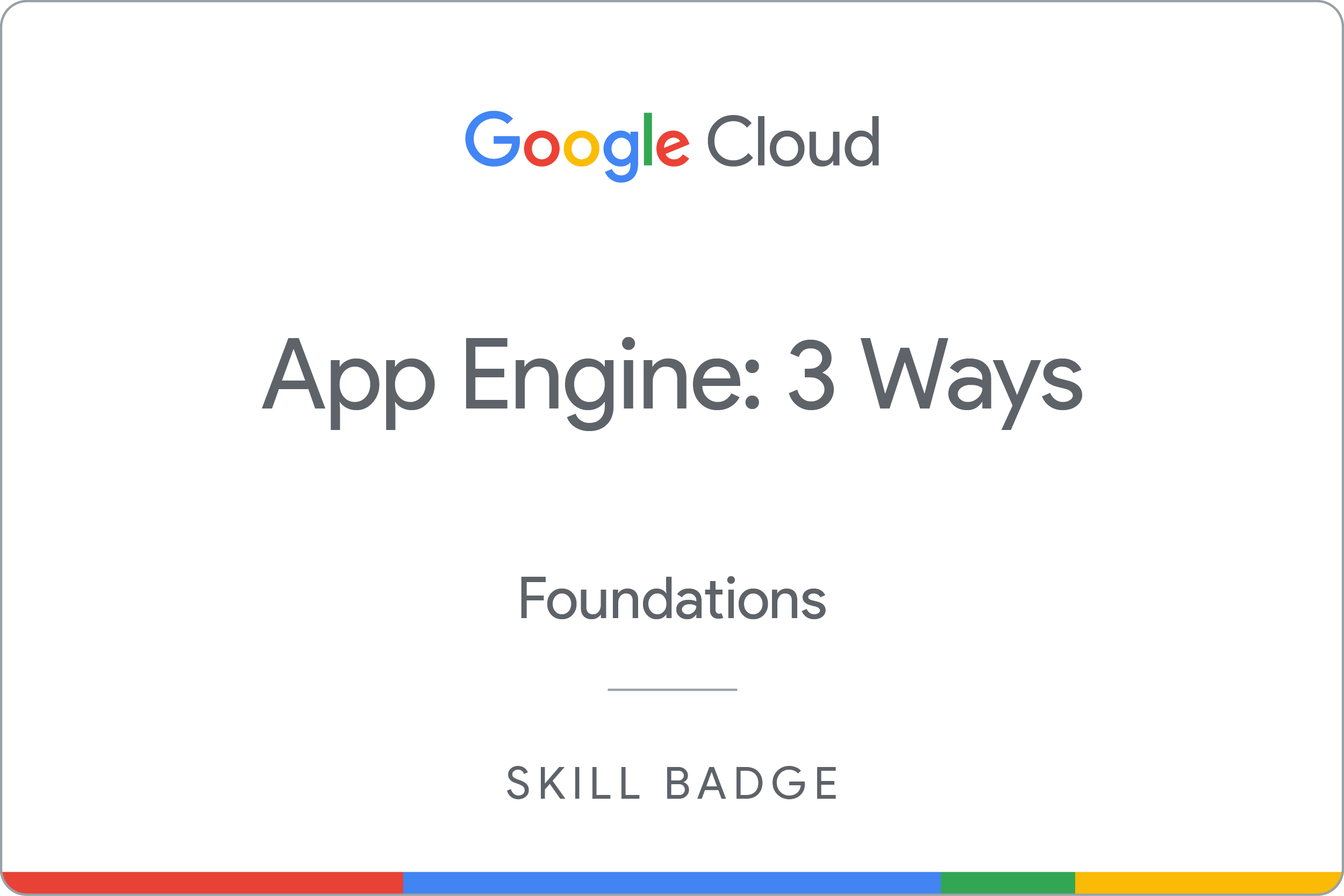
Implementaste correctamente una aplicación web básica de Hello World en Google App Engine.
Capacitación y certificación de Google Cloud
Recibe la formación que necesitas para aprovechar al máximo las tecnologías de Google Cloud. Nuestras clases incluyen habilidades técnicas y recomendaciones para ayudarte a avanzar rápidamente y a seguir aprendiendo. Para que puedas realizar nuestros cursos cuando más te convenga, ofrecemos distintos tipos de capacitación de nivel básico a avanzado: a pedido, presenciales y virtuales. Las certificaciones te ayudan a validar y demostrar tus habilidades y tu conocimiento técnico respecto a las tecnologías de Google Cloud.
Última actualización del manual: 11 de junio de 2024
Prueba más reciente del lab: 11 de junio de 2024
Copyright 2025 Google LLC. All rights reserved. Google y el logotipo de Google son marcas de Google LLC. Los demás nombres de productos y empresas pueden ser marcas de las respectivas empresas a las que estén asociados.